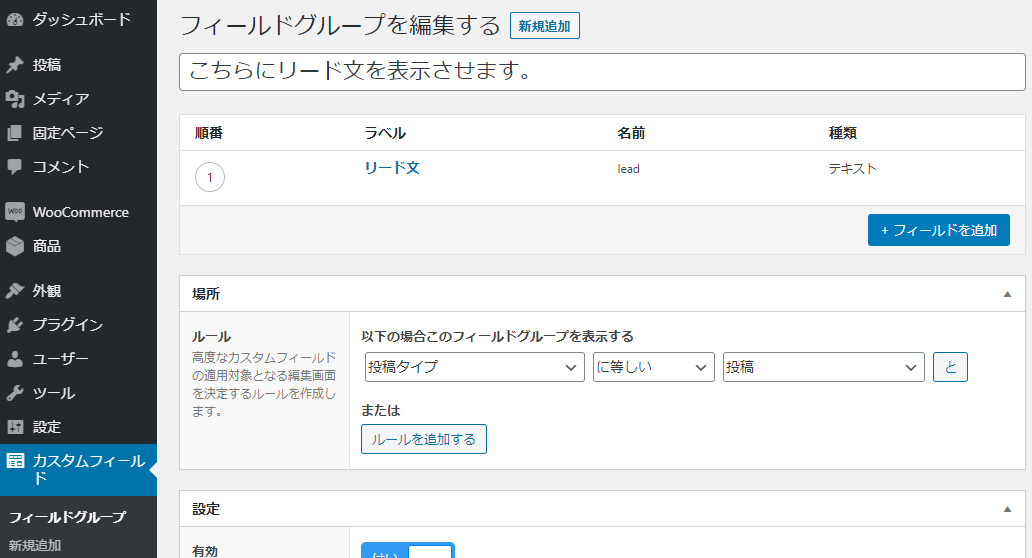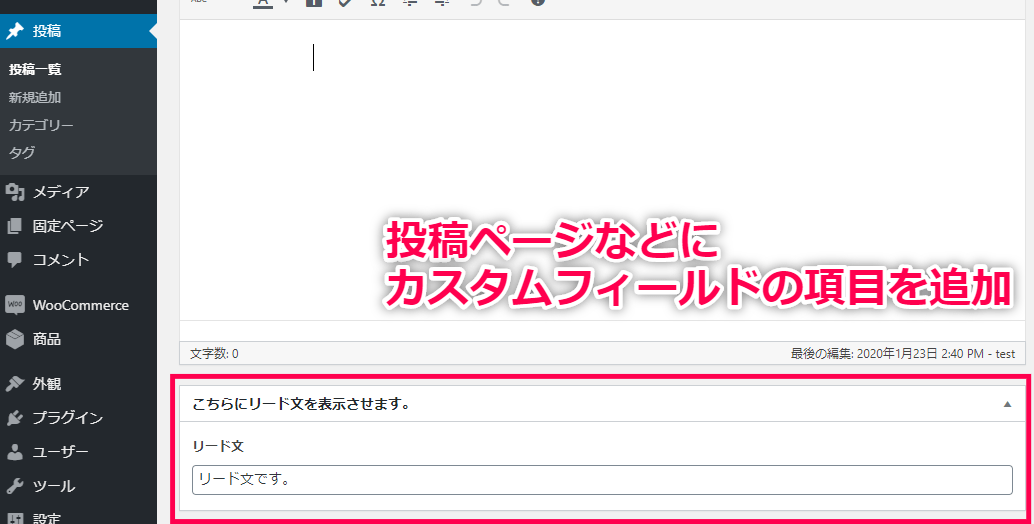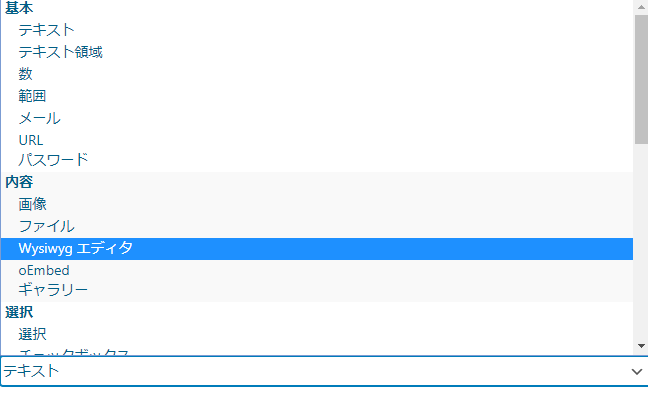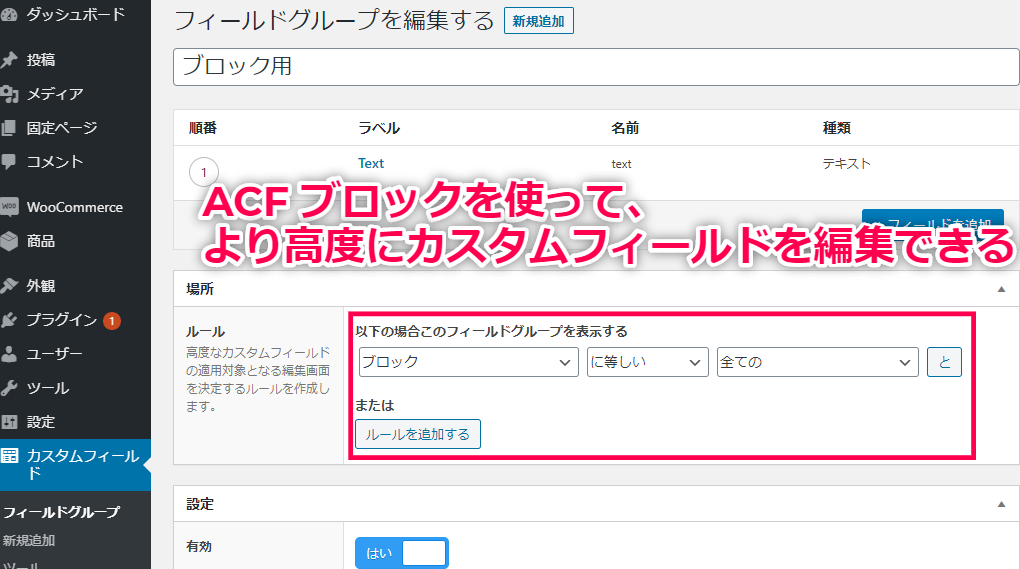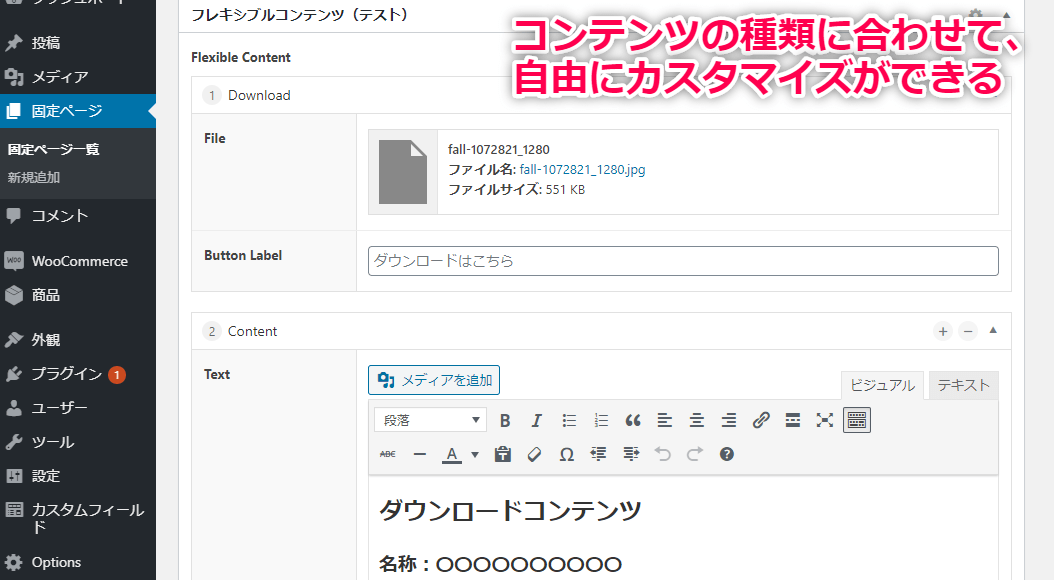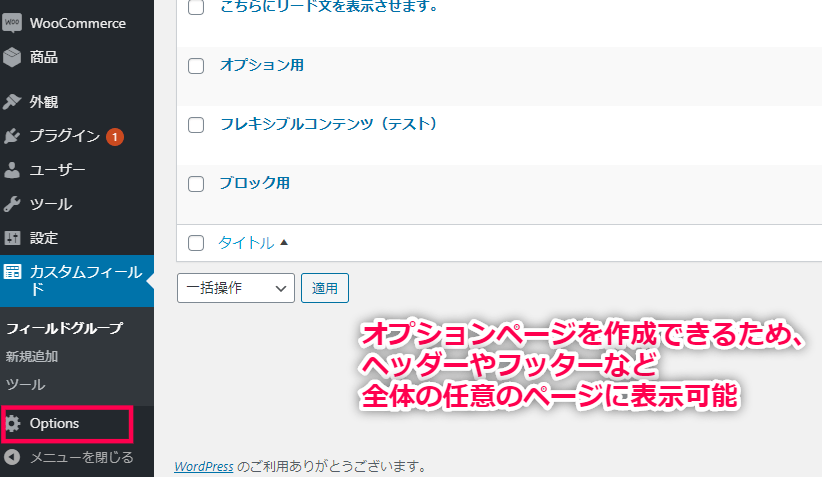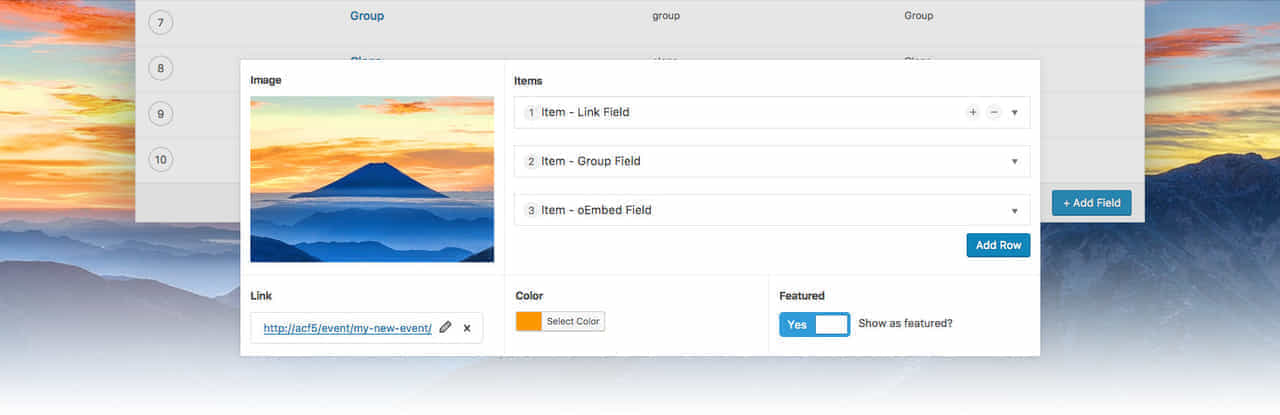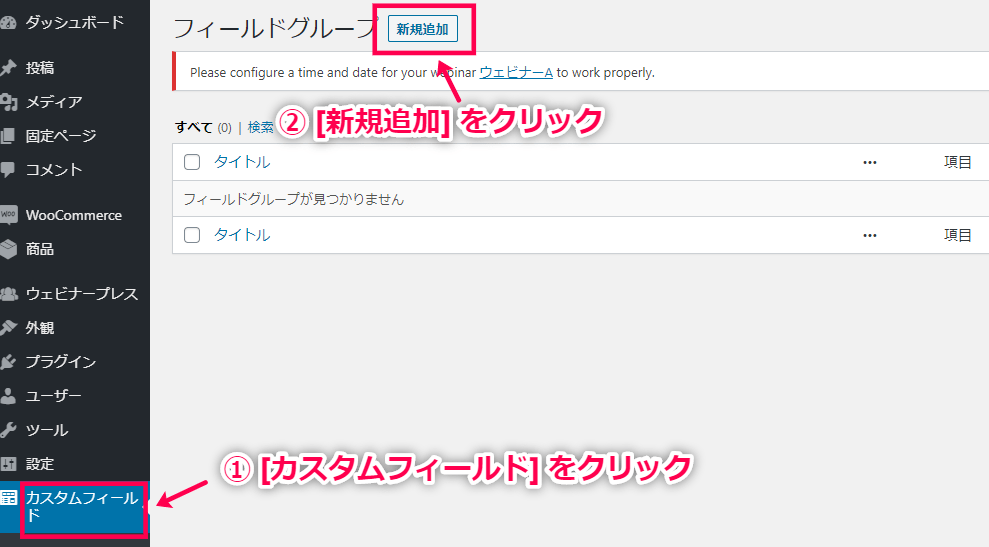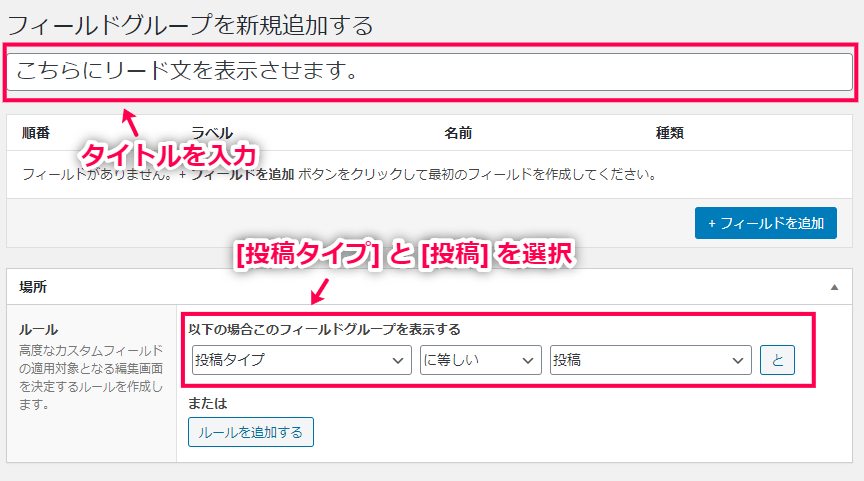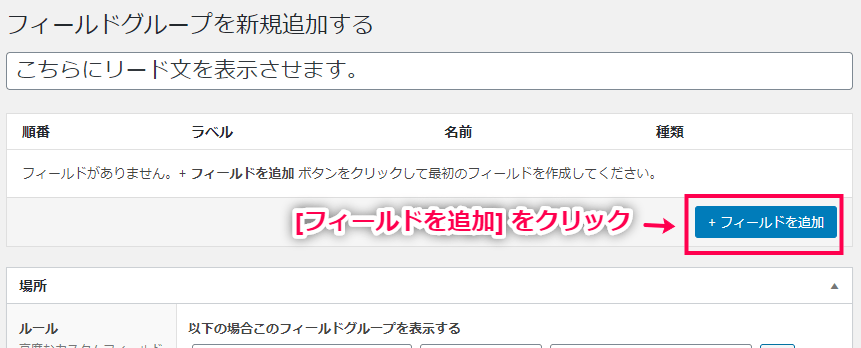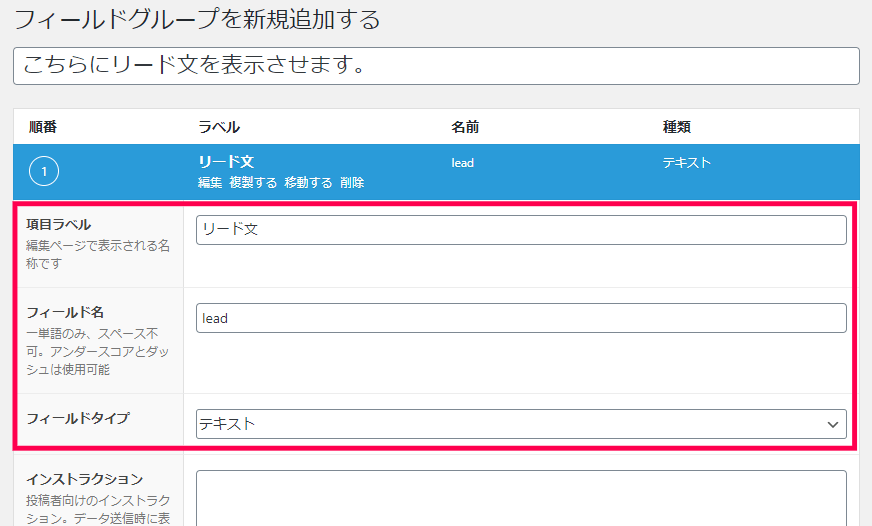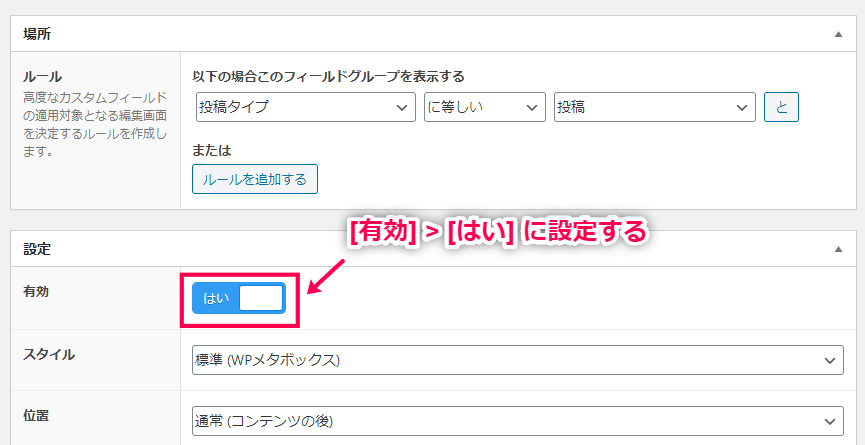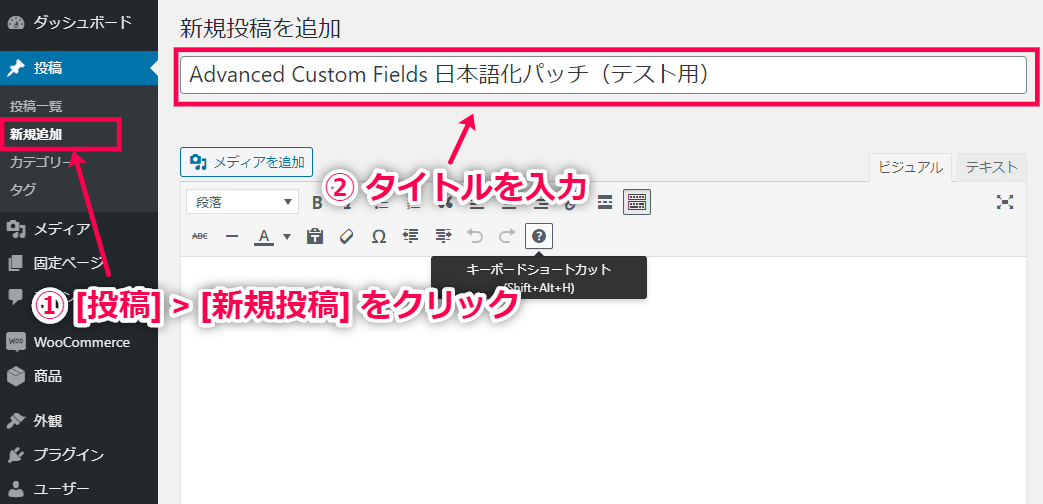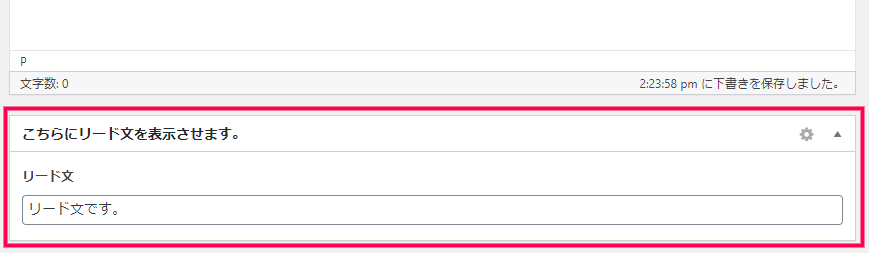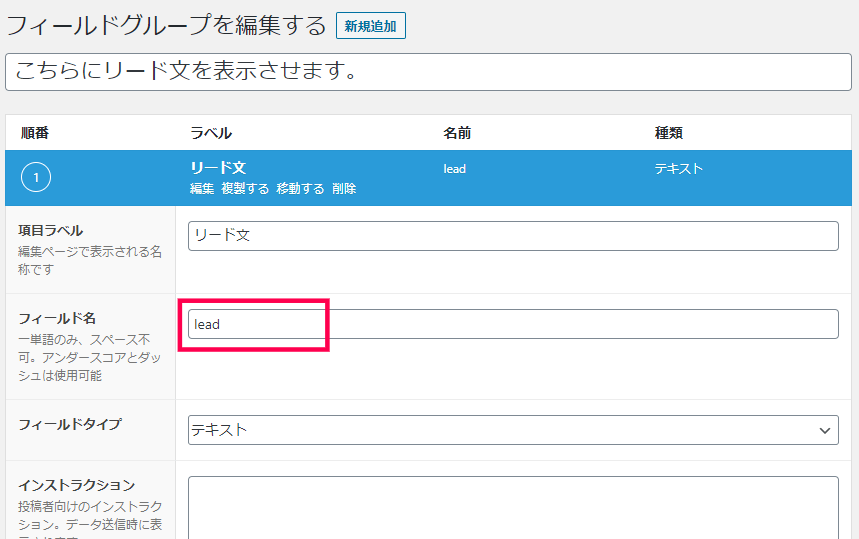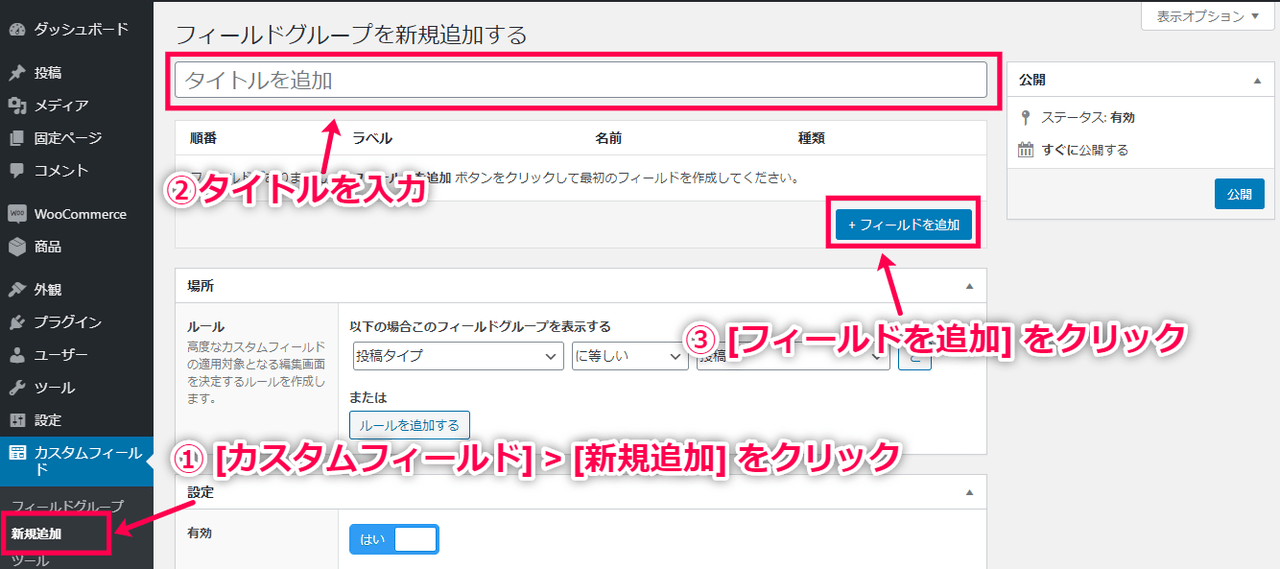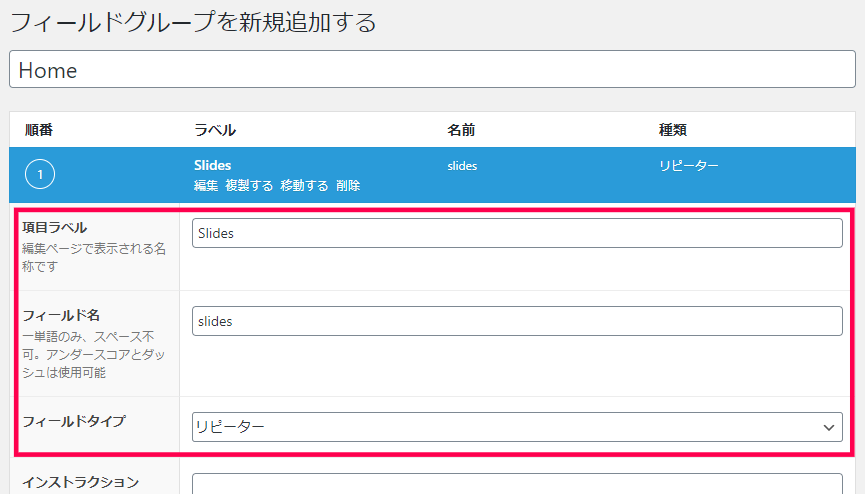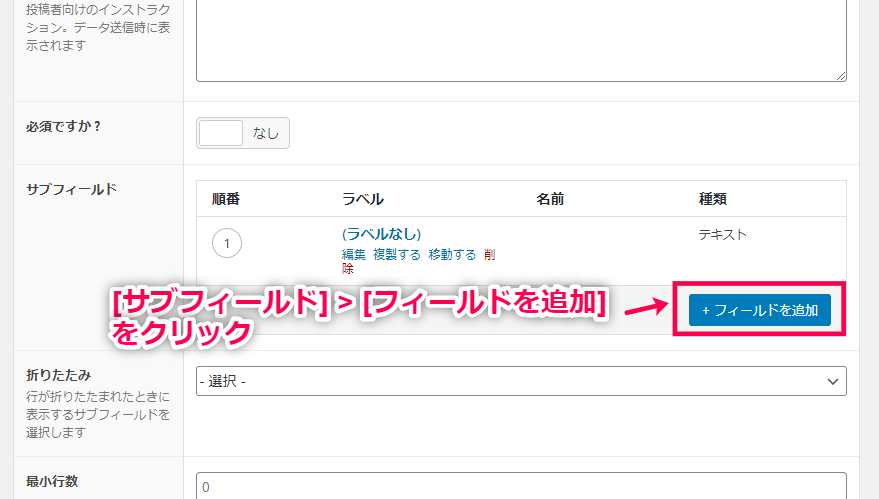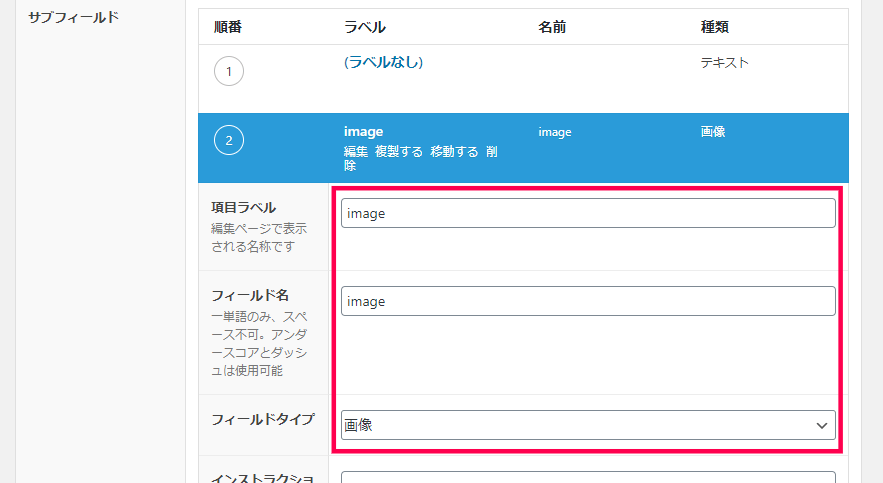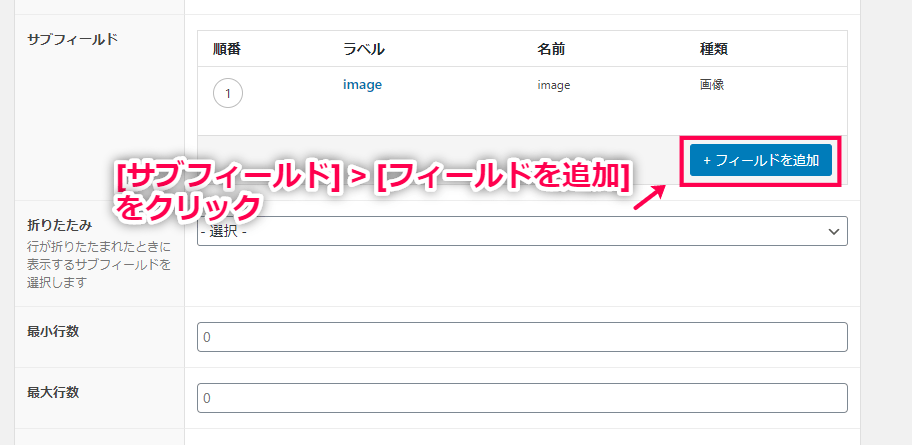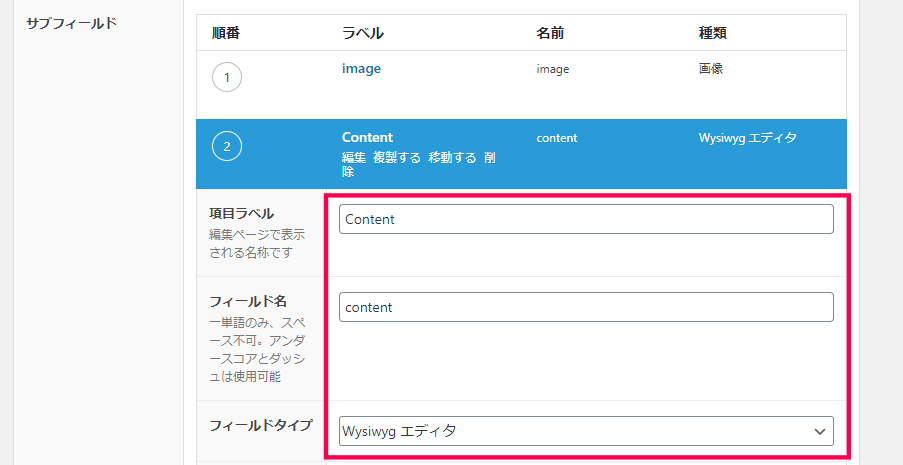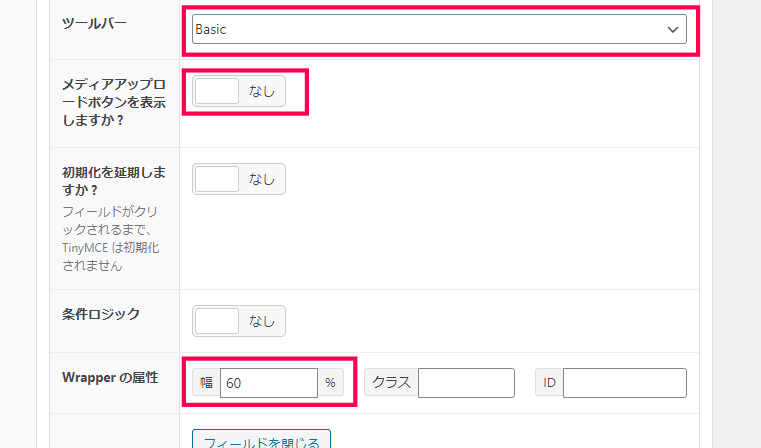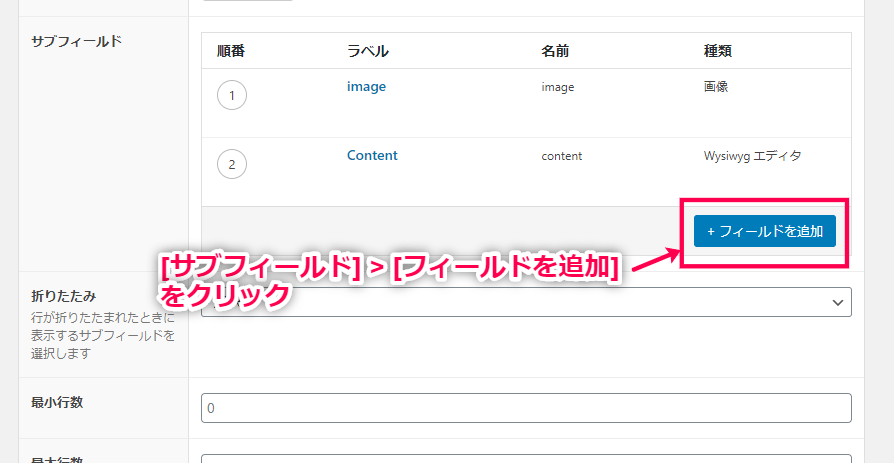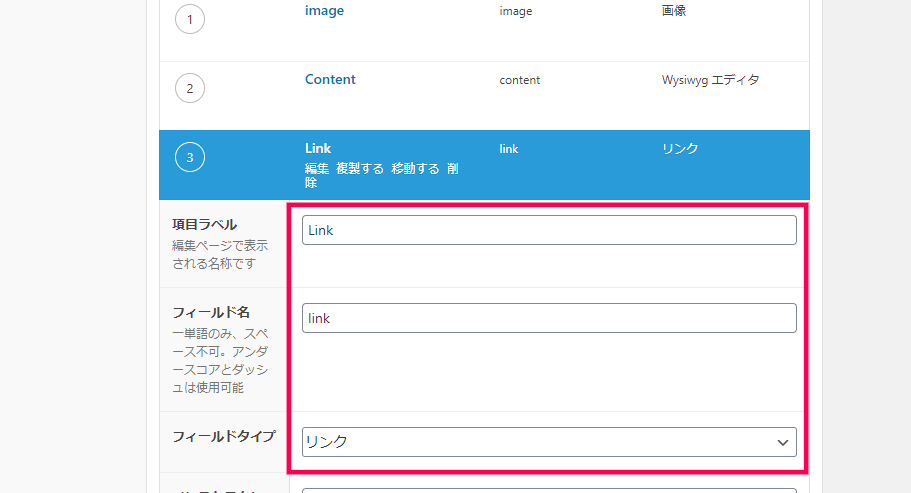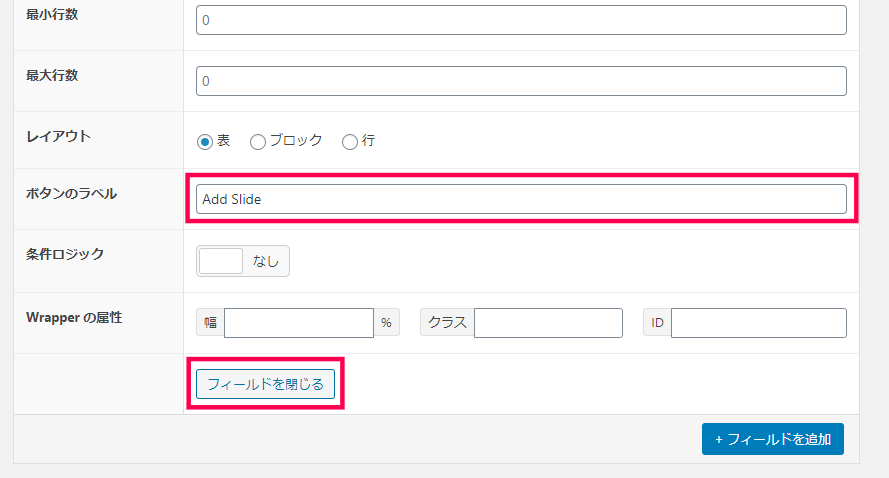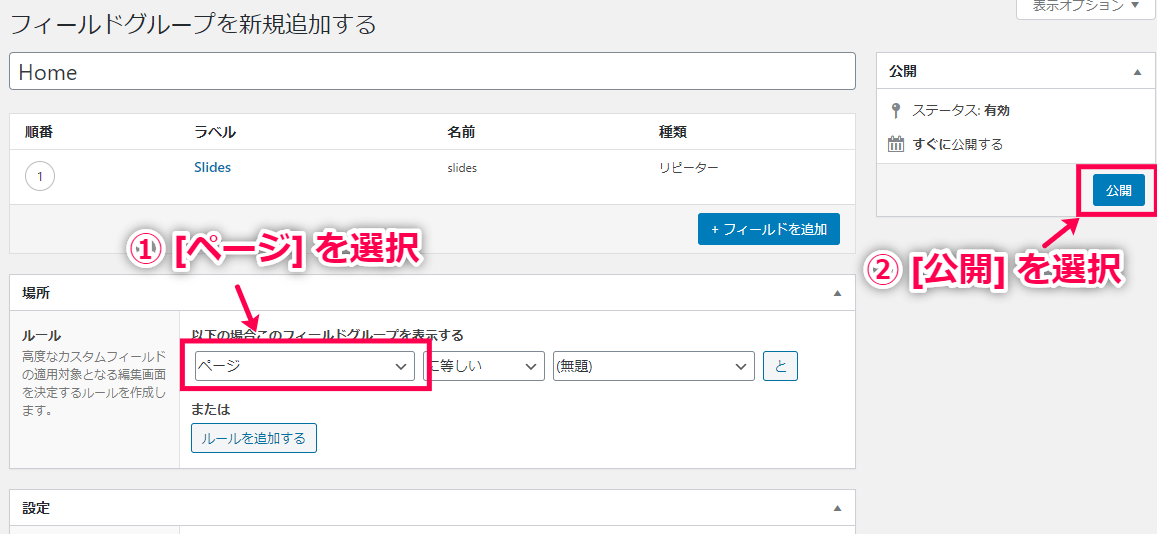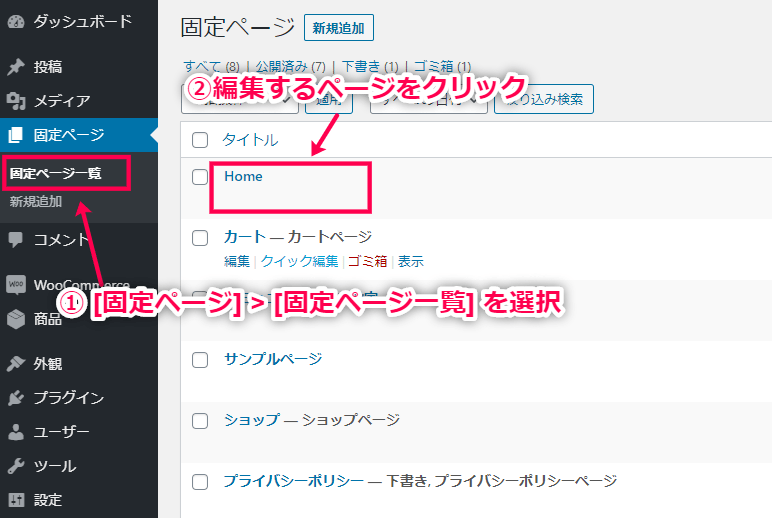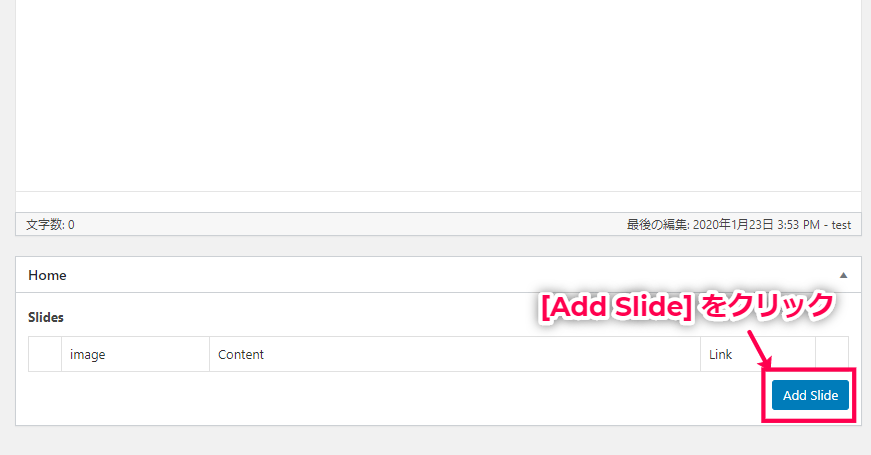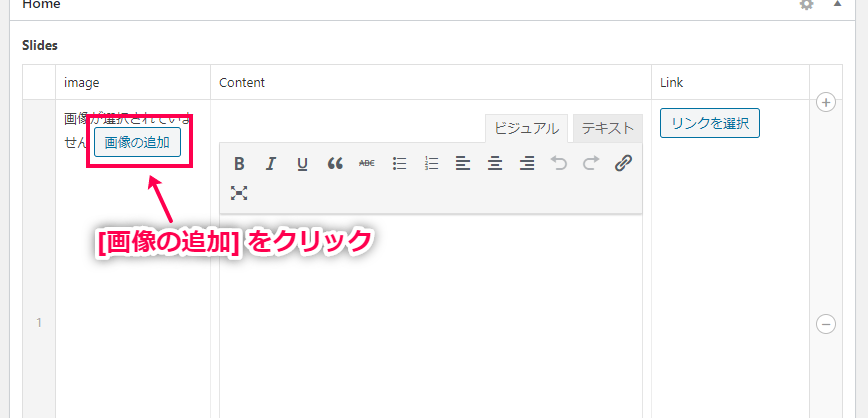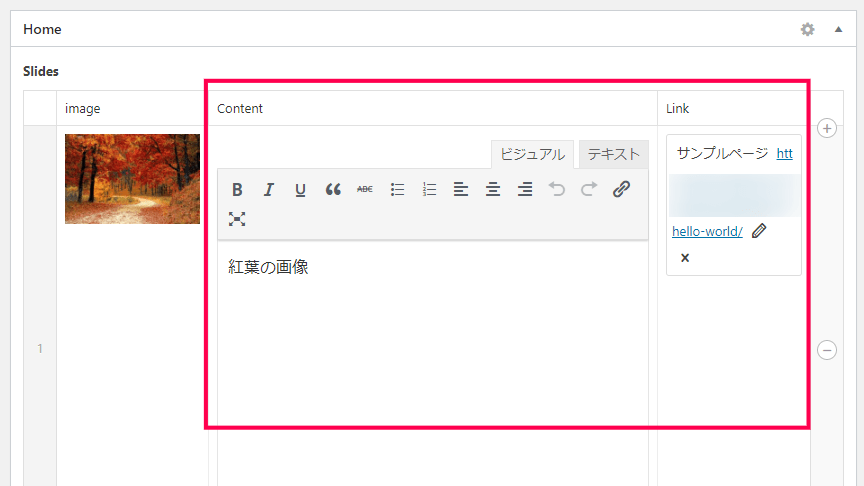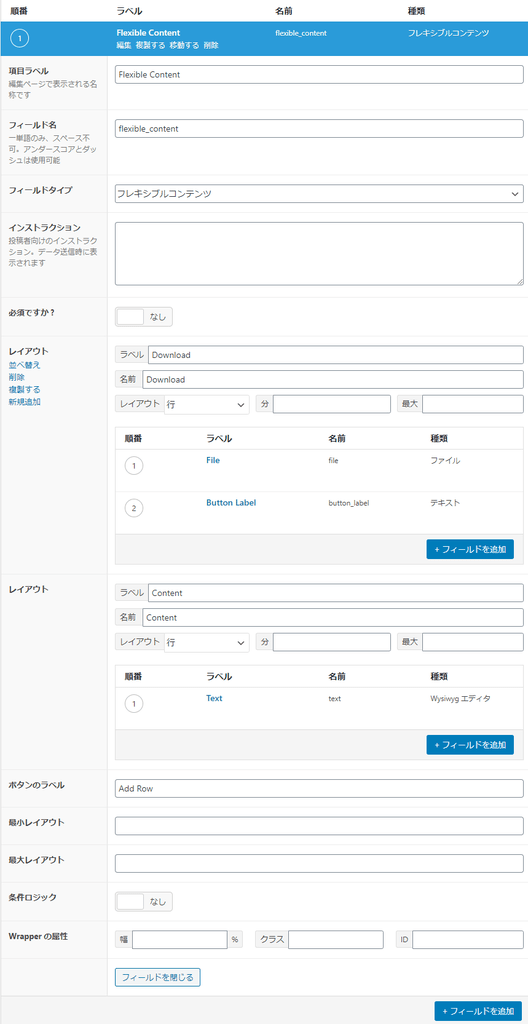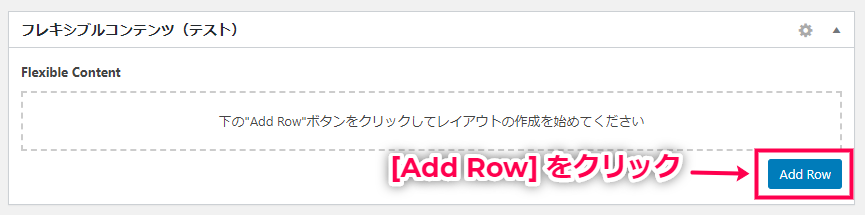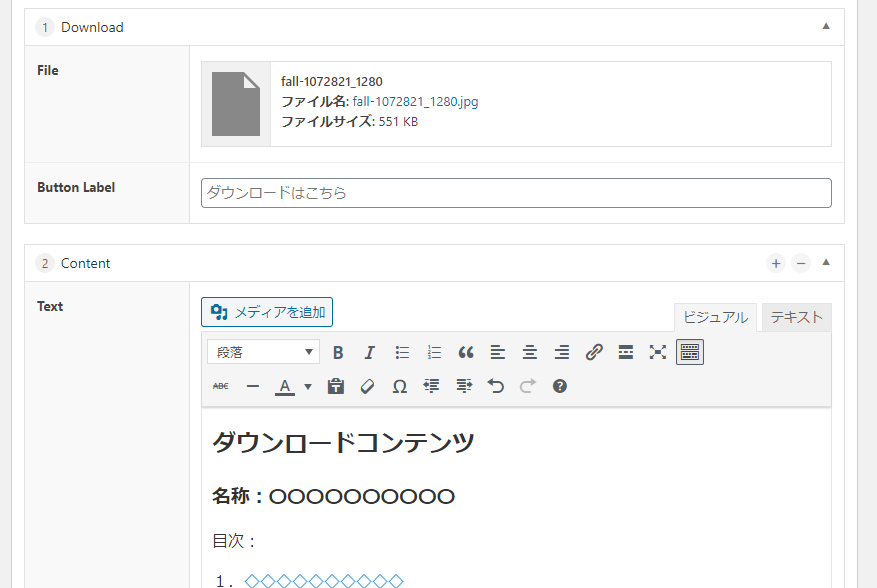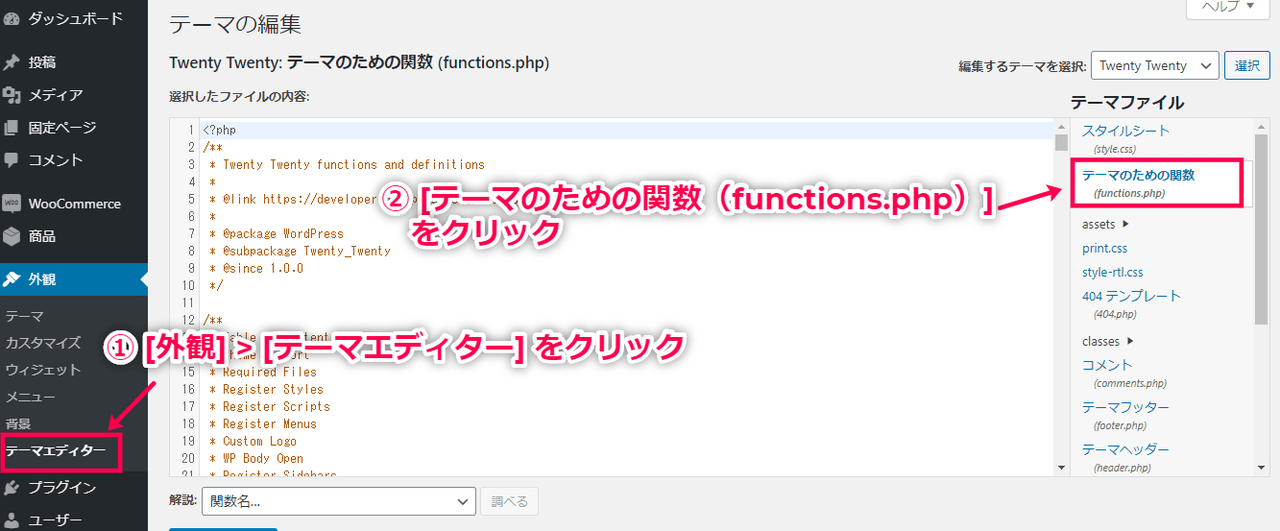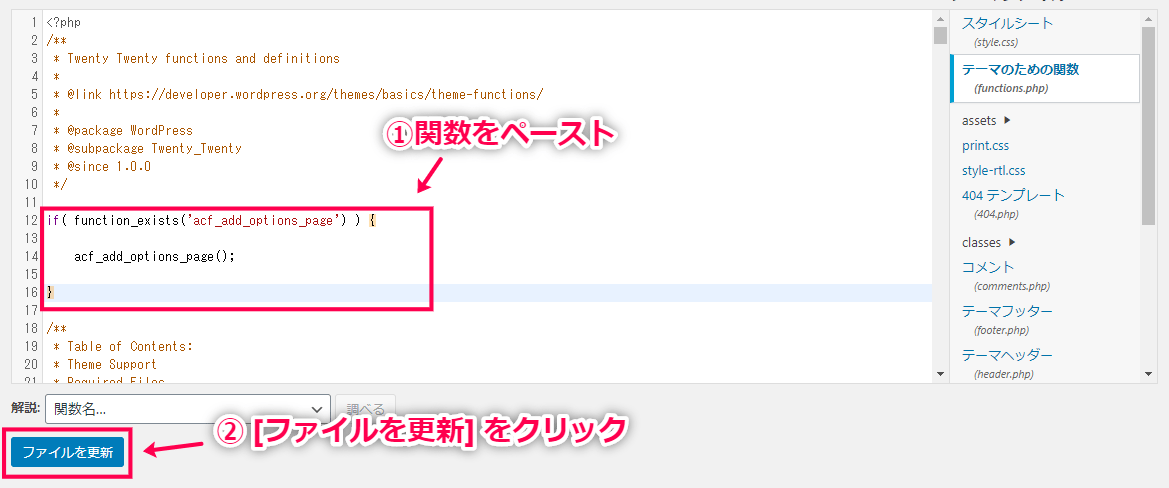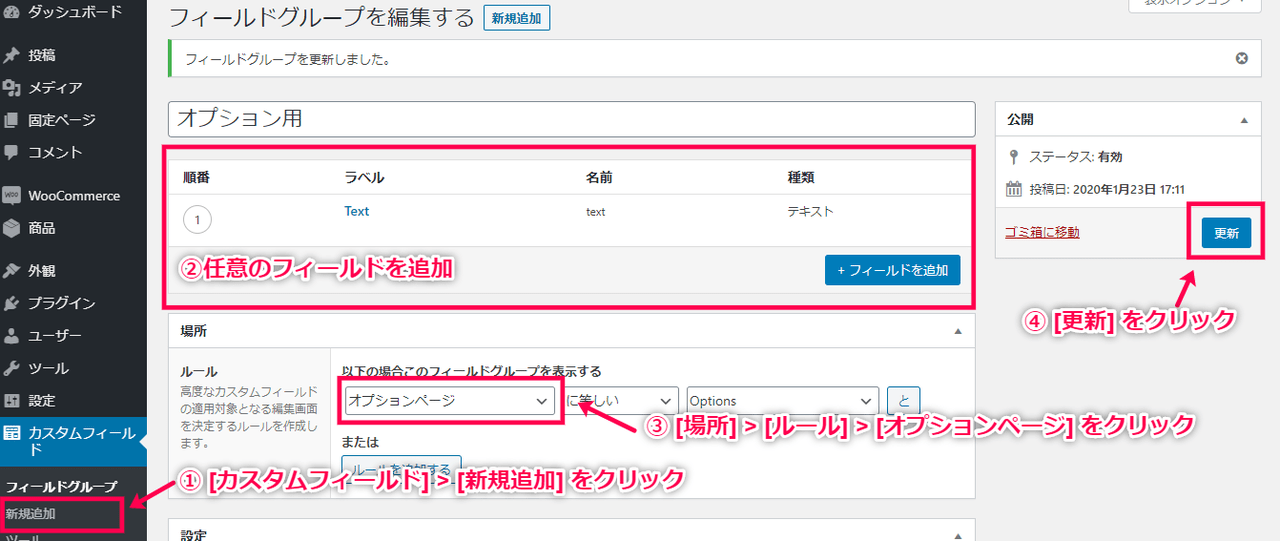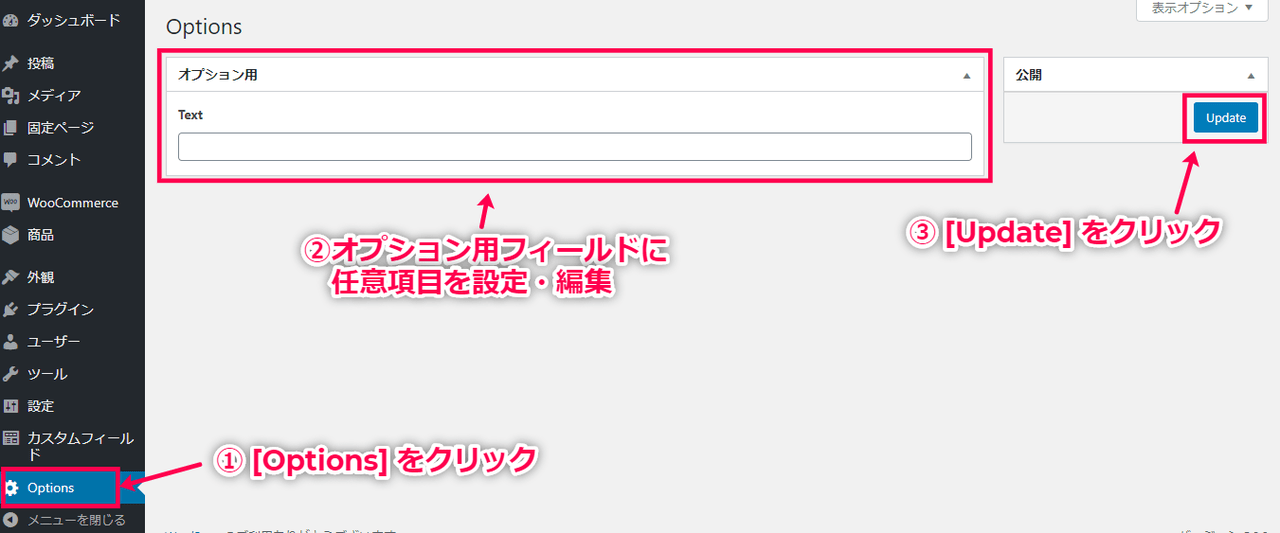追加項目 はサイトの記事や投稿、ユーザーなどのアカウントなどに追加のデータ項目を付与するプラグインです。
追加項目 の主な機能
記事やユーザーにデータ項目を追加
このプラグインを使用することで、更に情報を付与することができ、サイト制作の幅を大幅に広げることができます。
日記形式のブログであれば、天気やその日の気分などの情報を追加し、ユーザーが馴染みやすいサイト構成になるでしょう。
不動産サイトを運用していた場合、1ページにつき1物件という形で独自のレイアウトを組むことも可能です。
あらゆるものにデータ項目を追加
追加項目 の適用範囲は幅広く、次のようなページにデータを追加することができます。
- 投稿
- ユーザー
- メディア
- コメント
- カスタムオプションページ など
もし WooCommerce を導入しているサイトであれば、注文の情報や商品の情報にも様々な項目を追加できます。
30以上のデータの種類
追加項目 で選べる項目は30種類以上にも及びます。
一般的なテキスト項目以外にも、はい/いいえなどのラジオボタンや、チェックリスト、画像等様々な項目を追加することができます。
様々な項目を用意しておくことで、どんなサイトでも WordPress で作成することができるようになるでしょう。
ACF の Gutenberg ブロック
追加項目 は、WordPress バージョン 5.0以上で導入された Gutenberg のブロックエディタでカスタムフィールドを表示できます。
無料版に比べてカスタマイズできる項目が多く、さらに柔軟性も高いため、より高度なカスタムフィールドを作成することが可能です。
入力項目のデザインも自由にカスタマイズ
追加項目 は、新しくフレキシブルコンテンツフィールドを作成できます。
通常のカスタムフィールドは項目に対して、入力できるフィールドがシンプルに並んで表示されるものでした。
しかし、一括機能拡張版のフレキシブルコンテンツを使用すると、データ入力者にとってわかりやすく使いやすいデザインに仕上げることができます。
WordPressの管理画面に任意の設定画面を追加可能
https://wptascal.com/wp-content/uploads/2020/01/advanced-custom-fields-pro-30.png
追加項目 の使い方
カスタムフィールドの追加方法
追加項目 を使って独自のフィールドを追加するには、次のような形で編集・設定を行っていきます。
ここではテストとして、「記事タイトル下にリード文のフィールドを作成」を行っていきます。
- [カスタムフィールド] > [新規追加] をクリックします。
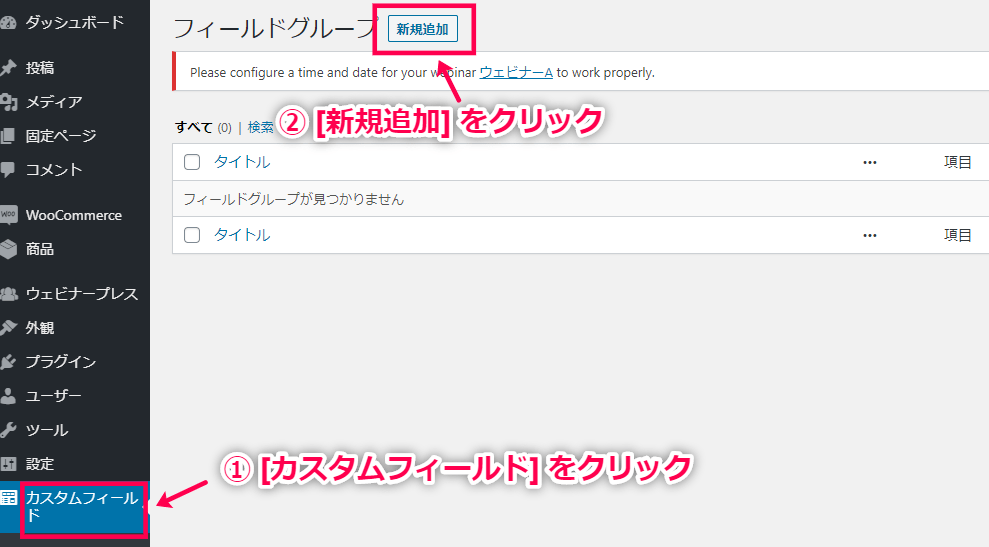
- フィールドグループのタイトルを入力してください。
その後、[場所] > [ルール] で [投稿タイプ] と [投稿] になるように設定してください。
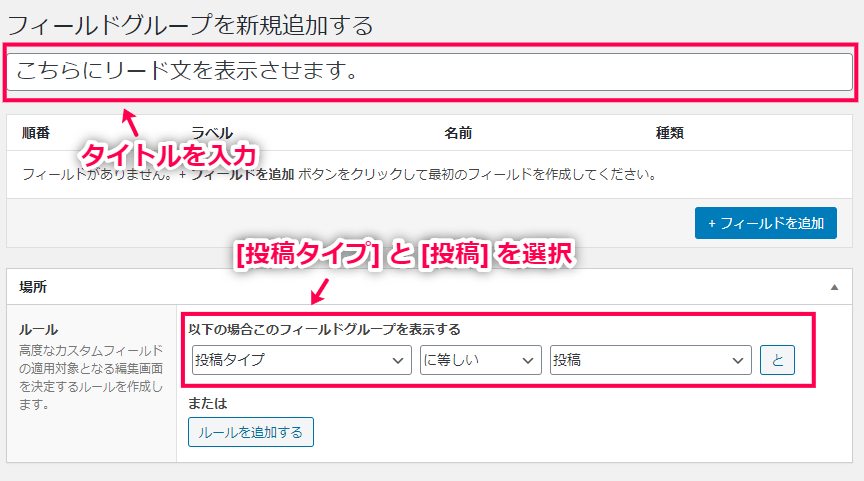
- [フィールドを追加] をクリックします。
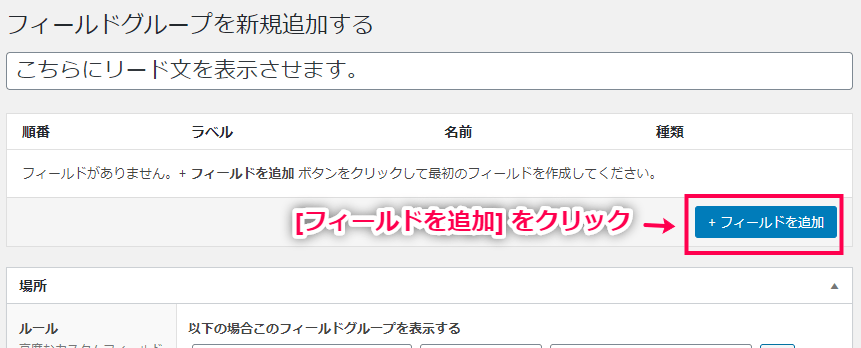
- フィールドの項目ラベル・フィールド名・フィールドタイプを入力していきます。
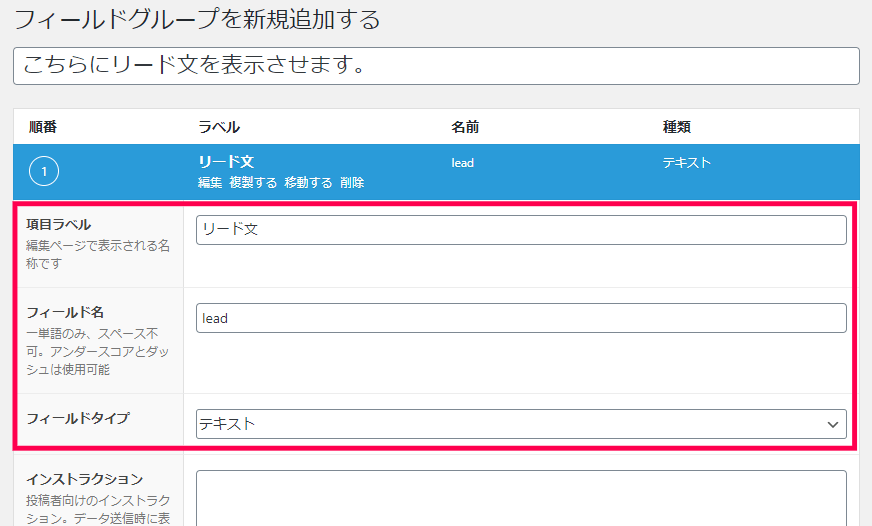
- [設定] > [有効] を [はい] にしてください。
これで編集は完了ですので、右上の [更新] ボタンをクリックしてください。
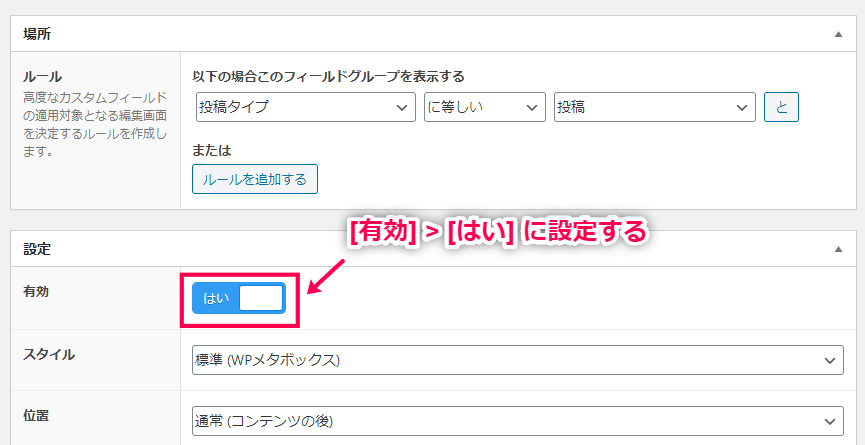
- 次に、投稿ページにカスタムフィールドが表示されているかを確認します。
[投稿] > [新規追加] をクリックし、記事のタイトルを入力しましょう。
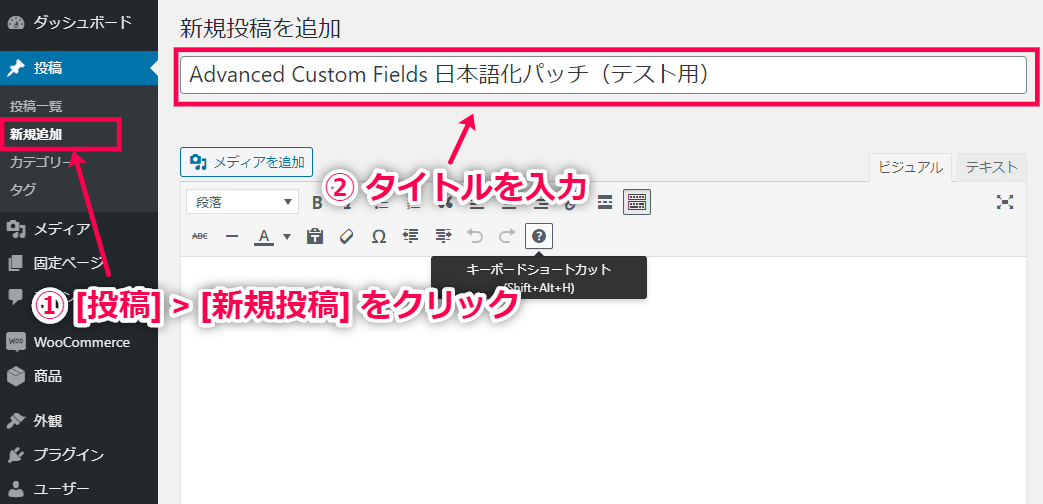
- 画面を下までスクロールすると、先ほど作成したカスタムフィールドが表示されていることが分かります。
設定した項目に実際にリード文を書き、[更新] ボタンを押せば完了です。
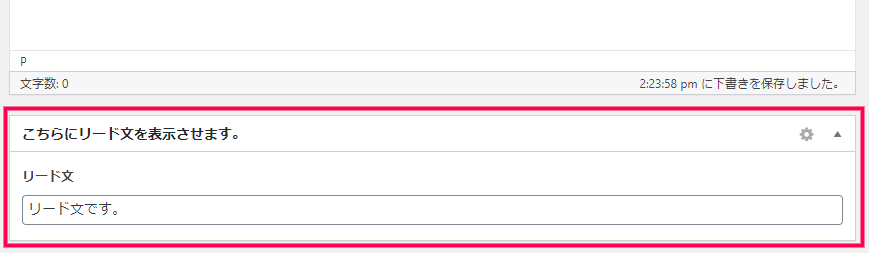
- ただし、ここまでの設定だけでは実際のページに内容は反映されません。
詳しくは次の項目でお伝えします。
カスタムフィールドの表示方法
追加項目 は、設定するだけではなく表示設定を行っておかないと、実際のページに内容が反映されません。
ここでは、次の2つの表示設定の方法をお伝えしていきます。
テーマのファイルに設定する方法
まずは、WordPress テーマのPHPファイルに必要情報を記述する方法です。
今回は投稿ページでカスタムフィールドを表示させるため、「single.php」や「singlular.php」ファイルが該当します。
関数は「the_field();」を利用し、()内に含める関数は先ほど設定したフィールドグループの編集画面で確認することができます。
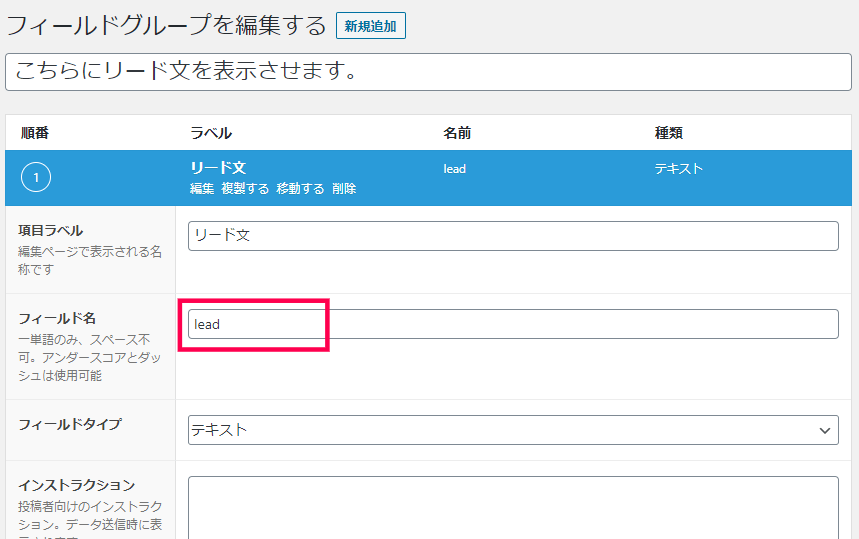
よって今回は、「the_field( ‘lead’ );」という関数をPHPファイルに挿入します。
ショートコードで表示させる方法
ショートコードを利用する場合、投稿編集ページの本文に を埋め込んでください。
上記の例の場合は、「」というショートコードを設置することで、値が表示されます。
また、特定の投稿記事で設定した値を取得する場合は、 のショートコードを利用します。
post_id(投稿ID)に記載する数字は、投稿編集画面のURLの「?post=」の後に記載された数字になります。
リピーターフィールドの使い方
追加項目 で利用できるリピーターフィールドは、一つのフィールドを何度も繰り返してグループの項目として設定できます。
たとえば、リンクURLを繰り返し何度も設定していくことで、関連リンク集というグループのカスタムフィールドが完成します。
ここでは、関連リンク集を作るイメージでリピーターフィールドの使い方を詳しく説明していきます。
- [カスタムフィールド] > [新規追加] をクリックします。
編集画面でタイトルを入力し、[フィールドを追加] をクリックしてください。
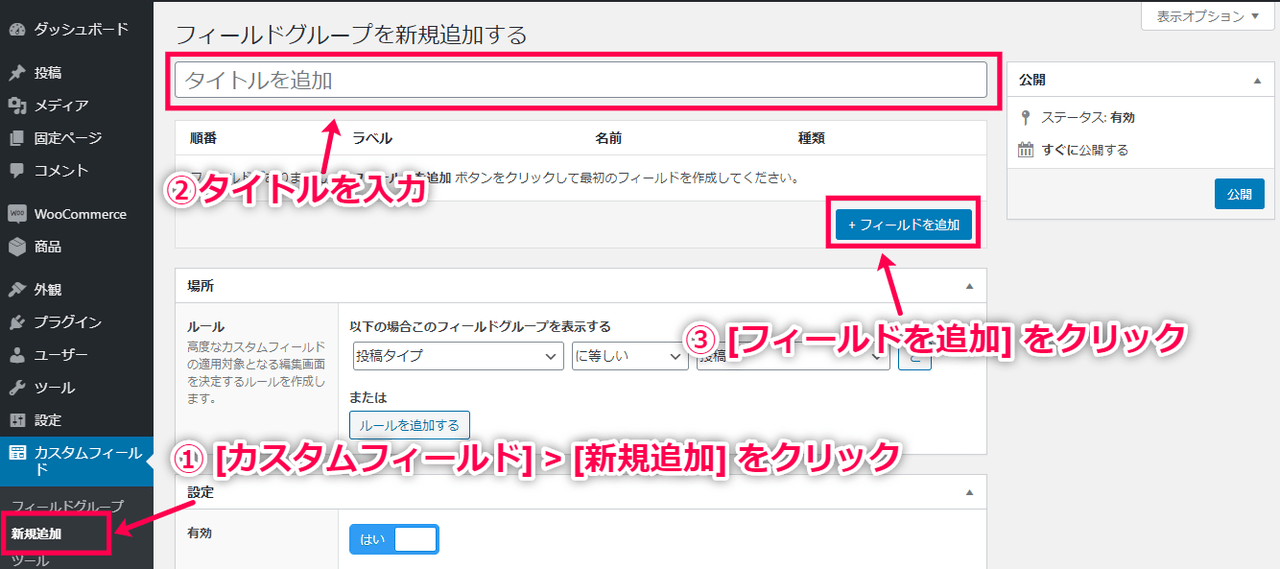
- 以下の項目を設定してください。
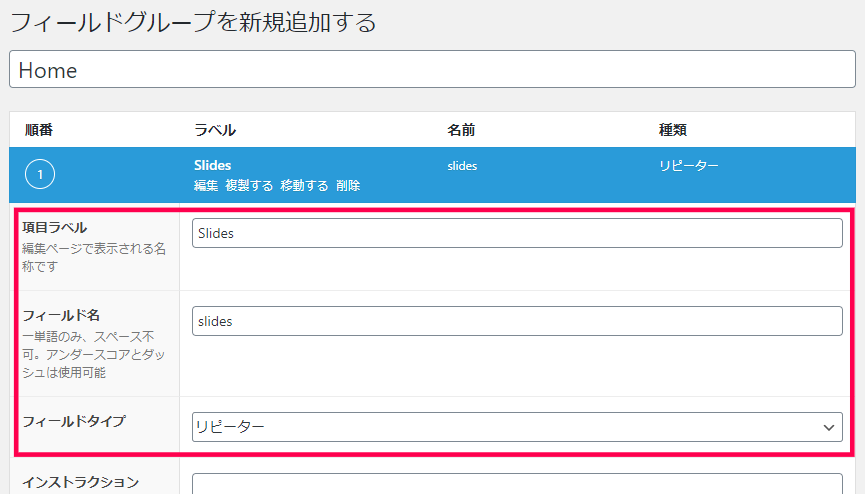
- 項目ラベル:項目のタイトルを入力します。
- フィールド名:フィールド名を入力します。
- フィールドタイプ:[リピーター] を選んでください。
- [サブフィールド] > [フィールドを追加] をクリックします。
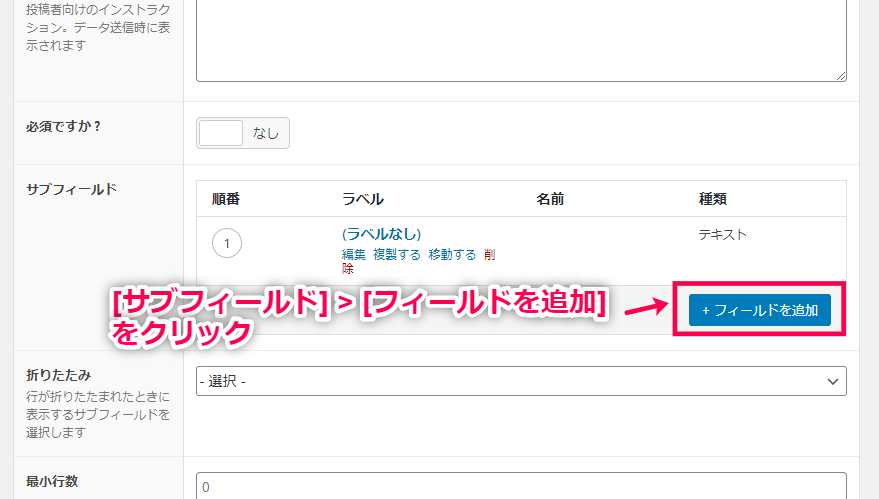
- 以下の設定を行ってください。
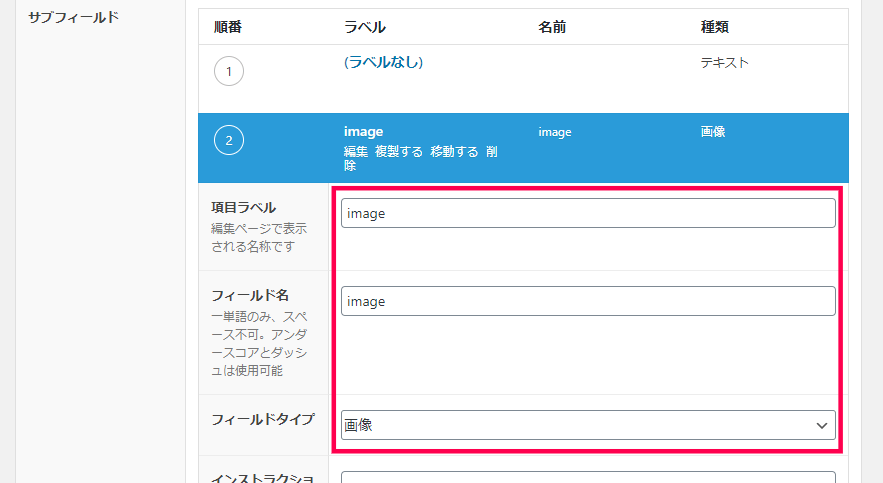
- 項目ラベル:項目のタイトルを入力します。
- フィールド名:フィールド名を入力します。
- フィールドタイプ:[画像] を選んでください。
- [フィールドを閉じる] をクリックします。
- さらに [サブフィールド] > [フィールドを追加] をクリックします。
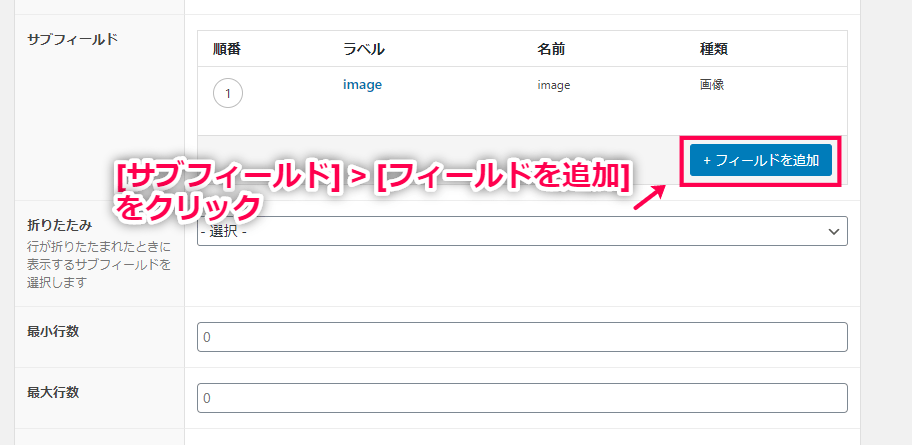
- 以下のように設定してください。
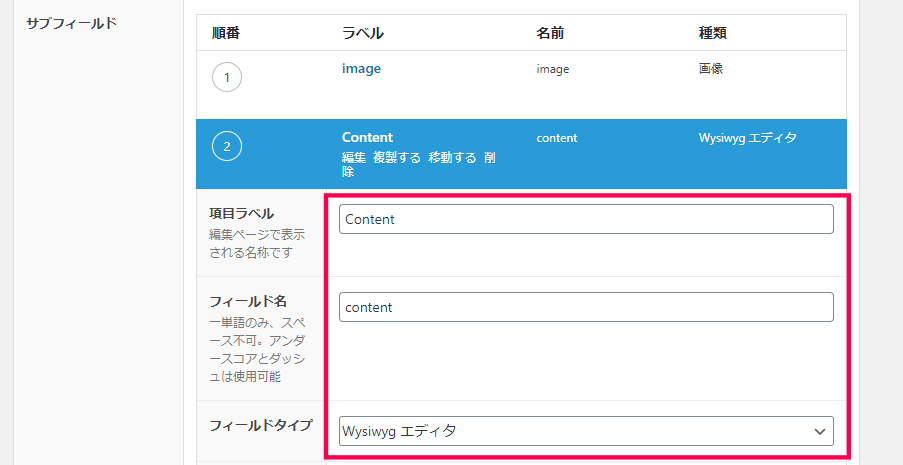
- 項目ラベル:項目のタイトルを入力します。
- フィールド名:フィールド名を入力します。
- フィールドタイプ:[Wysiwyg エディタ] を選んでください。
- 加えて以下のように設定してください。
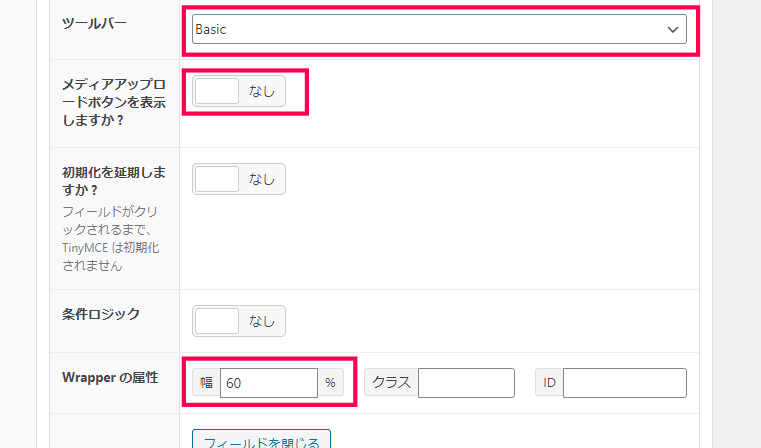
- ツールバー:[Basic] を選択します。
- メディアアップロードボタンを表示しますか:[なし] を選択します。
- Wrapper の属性:幅60%に設定します。
- [フィールドを閉じる] をクリックします。
- 最後にもう一度だけ [サブフィールド] > [フィールドを追加] をクリックします。
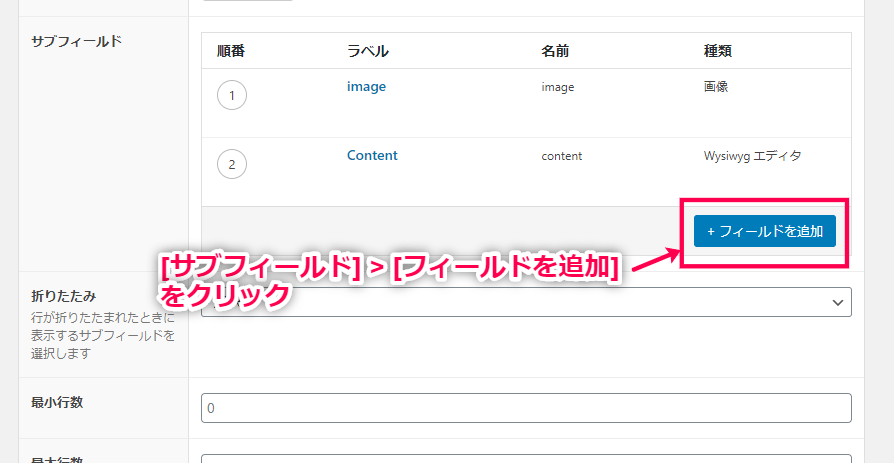
- 以下のように設定してください。
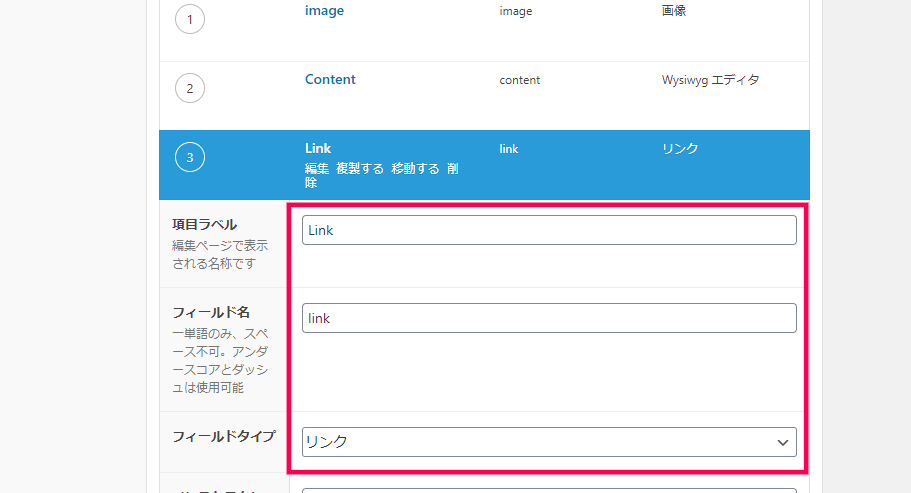
- 項目ラベル:項目のタイトルを入力します。
- フィールド名:フィールド名を入力します。
- フィールドタイプ:[リンク] を選んでください。
- [フィールドを閉じる] をクリックします。
- メインフィールドの [ボタンラベル] にサブフィールドを追加するときのテキストを入力してください。
[フィールドを閉じる] をクリックします。
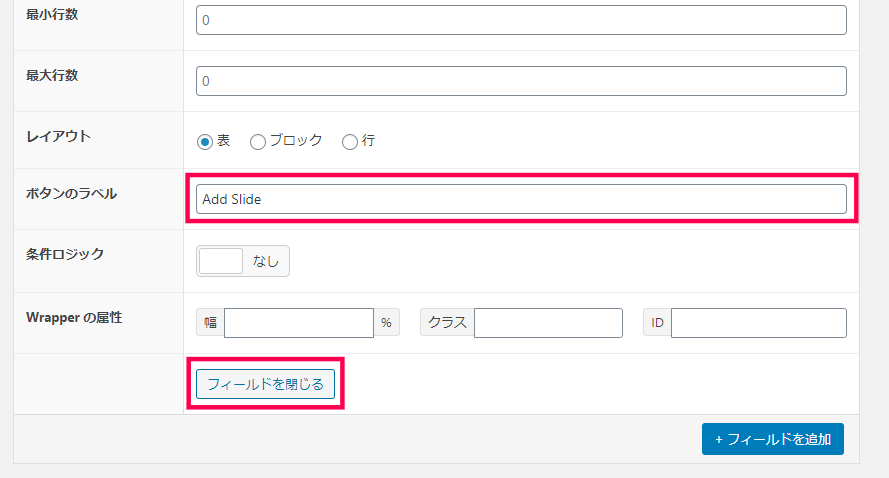
- [場所] > [ルール] で左側を [ページ] を選択します。
[公開] を押して編集は完了です。
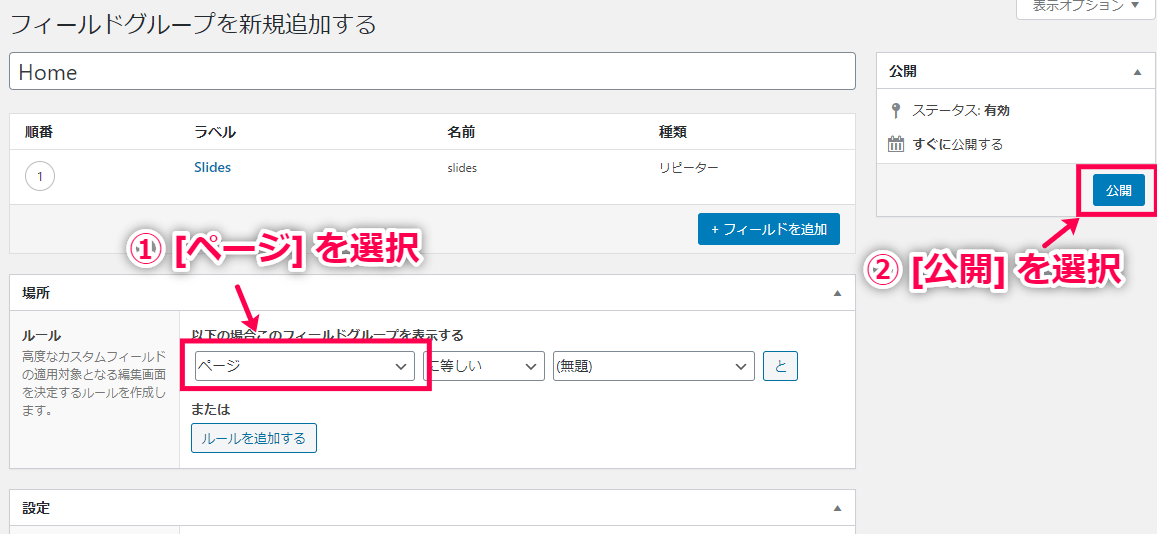
- 次に [固定ページ] > [固定ページ一覧] をクリックします。
編集したいページをクリックしましょう。
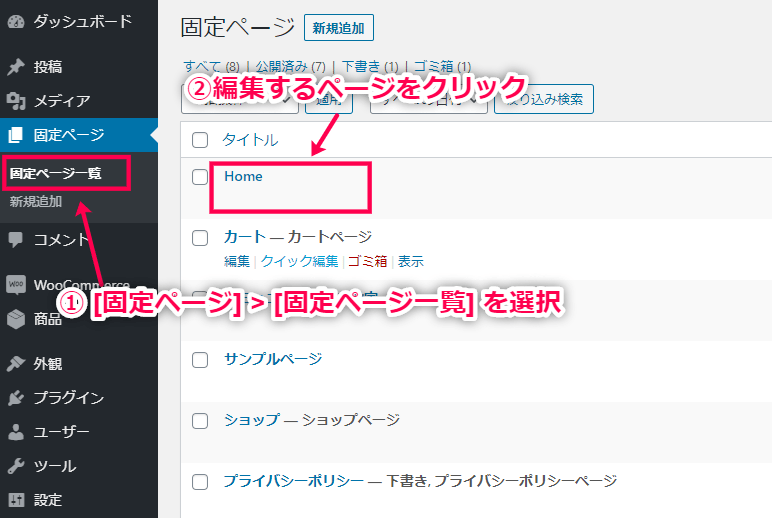
- 一番下に先ほど編集したカスタムフィールドが追加されています。
[Add Slide(ボタンラベルに設定したテキスト)] をクリックしましょう。
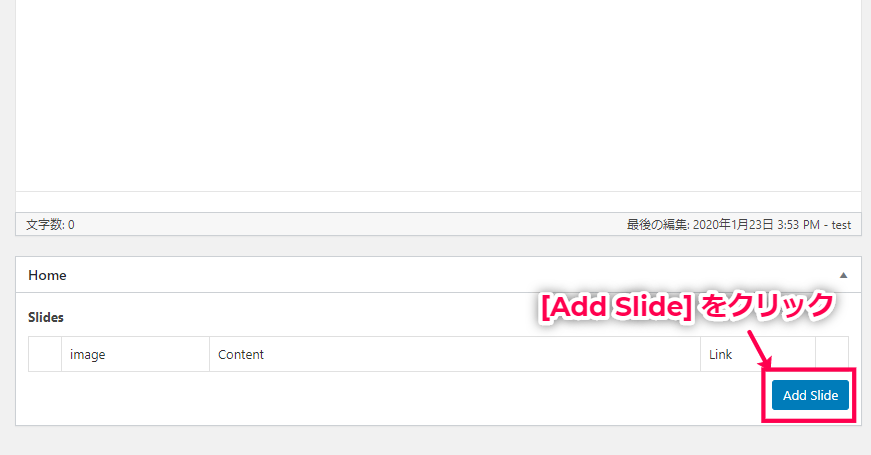
- サブフィールド付きのフィールドが表示されるので、[画像の追加] を選びます。
メディアから任意の画像を選んで追加しましょう。
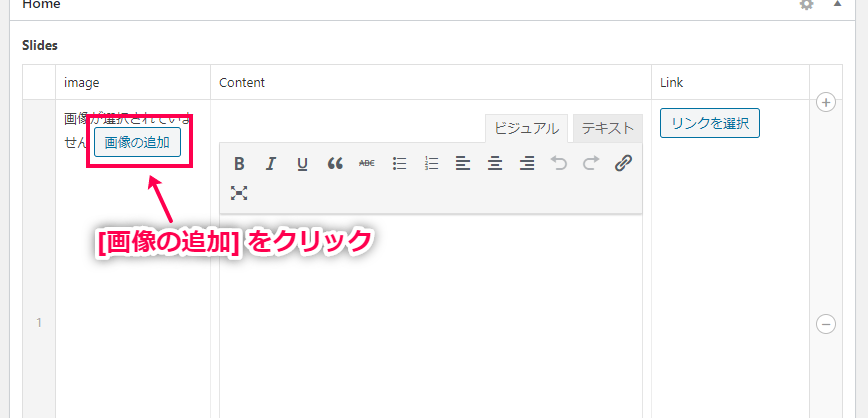
- 後は [Content] の部分にコンテンツとなる文章を入力し、[Link] へリンク先のURLを挿入します。
リピーターフィールドは、この 14 と 15 の設定を何度も繰り返し行うことができます。
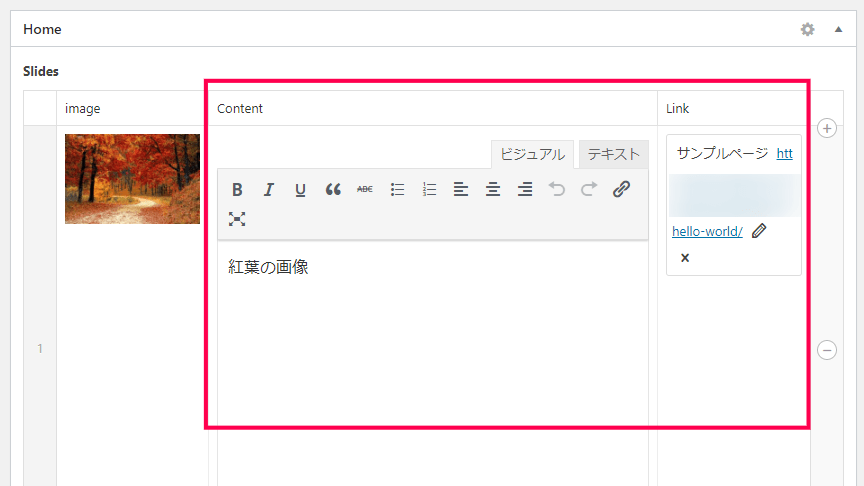
- 最後に [公開] を押すとフィールドの設置は完了しますが、無料版プラグインと同様、PHPファイルを設定しなければデータが反映されません。
基本ループ用の関数は以下の通りですので、設置するページごとのPHPファイルへペーストしましょう。
<?php
if( have_rows('repeater_field_name') ):
while ( have_rows('repeater_field_name') ) : the_row();
the_sub_field('sub_field_name');
endwhile;
else :
endif;
?>
フレキシブルコンテンツの使い方
フレキシブルコンテンツとは、サブフィールドの項目を自由に設定でき、追加・編集・並び替えによって高度にカスタマイズできる機能です。
ここでは、ダウンロードコンテンツのフィールドをフレキシブルコンテンツ機能を使って作成しています。
- フレキシブルコンテンツの設定方法は、基本的にリピーターフィールドと同じです。
以下の画像はフレキシブルコンテンツの設定画面なので、レイアウトという項目が追加されています。
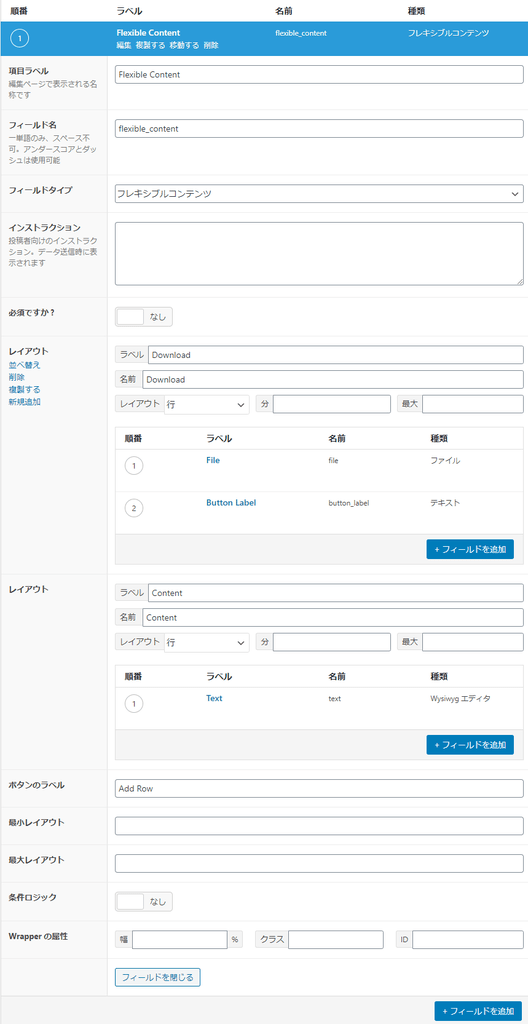
- 親フィールドのフィールドタイプ:必ず [フレキシブルコンテンツ] を選びましょう。
- レイアウト:コンテンツの編集時に使用できるレイアウトを定義します。ラベルや名前、制限、表示、フィールドの設定などを細かく編集することができます。
- ボタンラベル:行を追加するときのボタンの表示名
- 最小レイアウト:必要なレイアウト数に制限を設定するときに利用します。
- 最大レイアウト:許可されるレイアウト数に制限を設定するときに利用します。
- こちらも編集が完了すれば [公開] をクリックします。
そして、先ほどと同じように [固定ページ一覧] から編集ページへ移動します。
すると、編集したフレキシブルコンテンツフィールドが表示されますので、[Add Row] をクリックしてください。
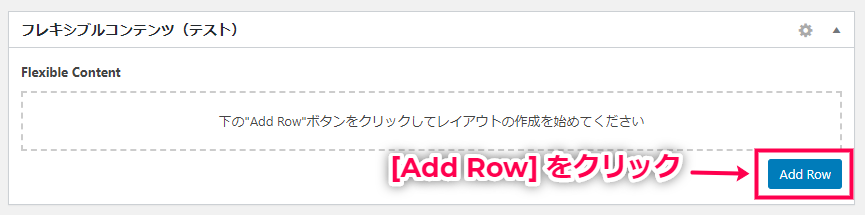
- 今回作成したフレキシブルコンテンツフィールドの場合、以下のように表示されます。
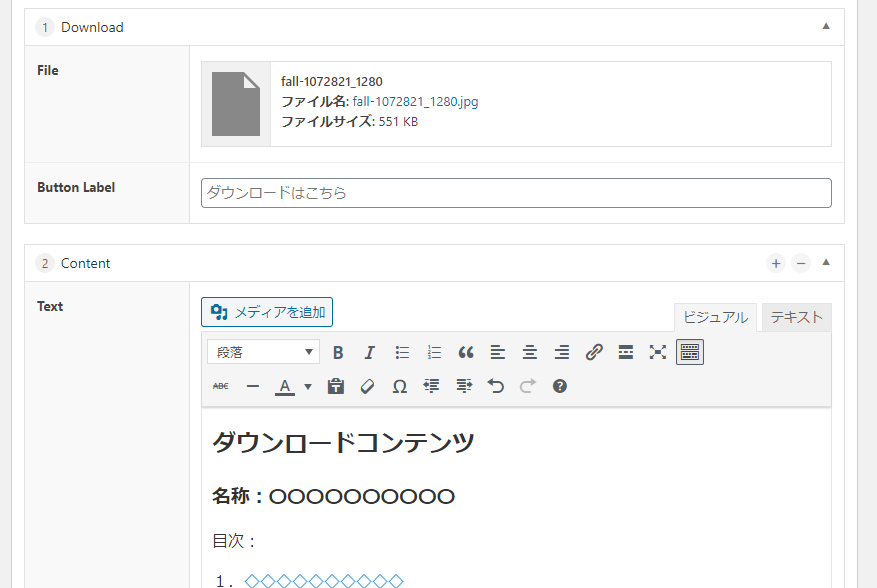
- 最後に [公開] を押すとフィールドの設置は完了しますが、無料版プラグインと同様、PHPファイルを設定しなければデータが反映されません。
基本ループ用の関数は以下の通りですので、設置するページごとのPHPファイルへペーストしましょう。
<?php
if( have_rows('content') ):
while ( have_rows('content') ) : the_row();
if( get_row_layout() == 'paragraph' ):
$text = get_sub_field('text');
elseif( get_row_layout() == 'download' ):
$file = get_sub_field('file');
endif;
endwhile;
else :
endif;
オプションページの作り方
オプションページとは、サイト全体の任意のページに表示できるカスタムフィールドのことで、ヘッダーやフッター用に適しています。
ここでは、オプションページの作り方をお伝えしていきます。
途中、PHPファイルを編集する必要がありますので、以下の関数をご利用ください。
if( function_exists('acf_add_options_page') ) {
acf_add_options_page();
}
- [外観] > [テーマエディター] > [テーマのための関数(functions.php)] をクリックします。
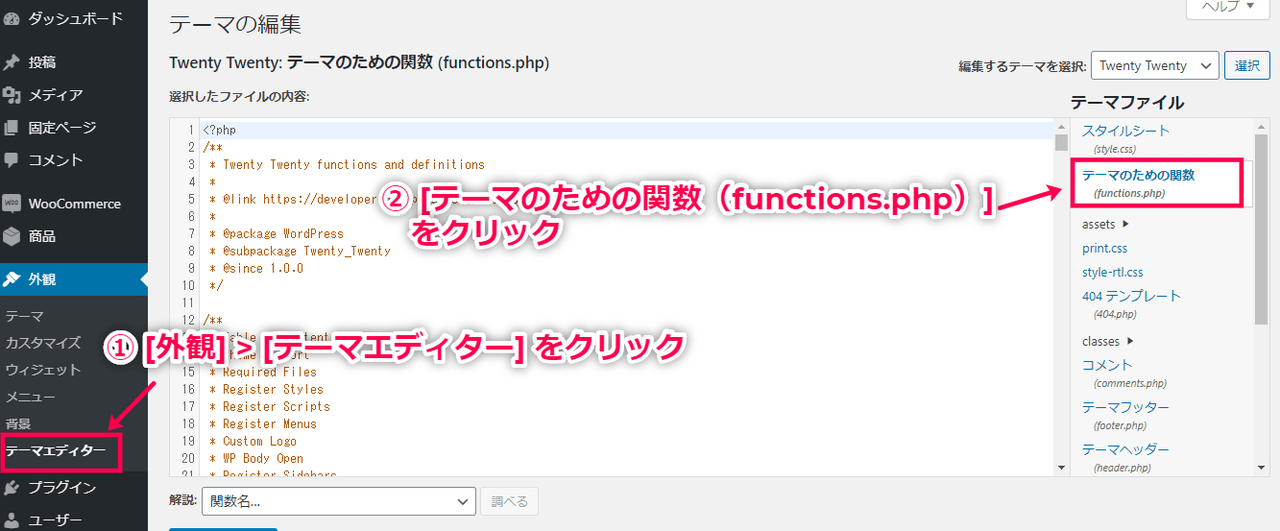
- 以下の画像と同じように、先ほどの関数をペーストしてください。
[ファイルを更新] をクリックして保存します。
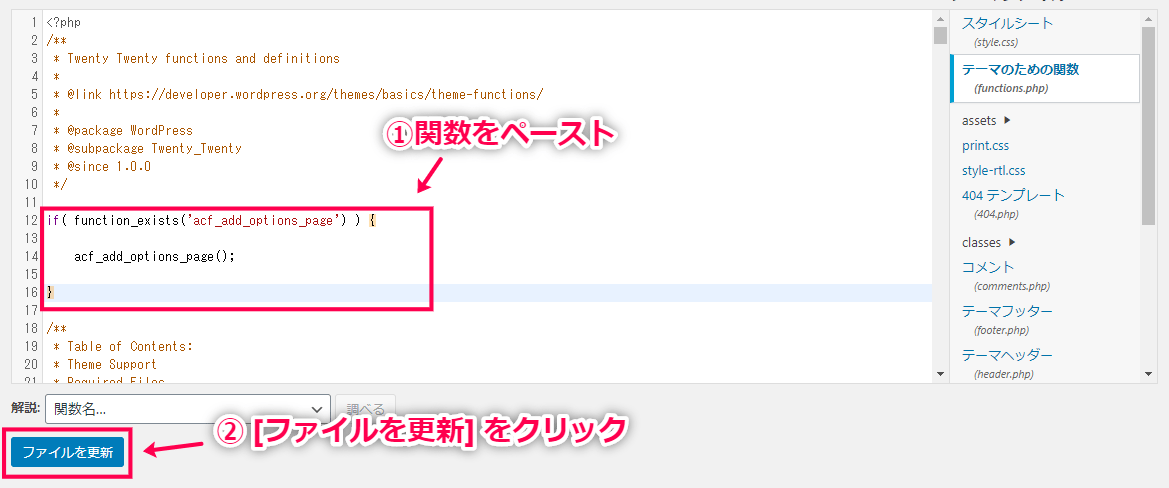
- 次にオプション用のフィールドグループを作成します。
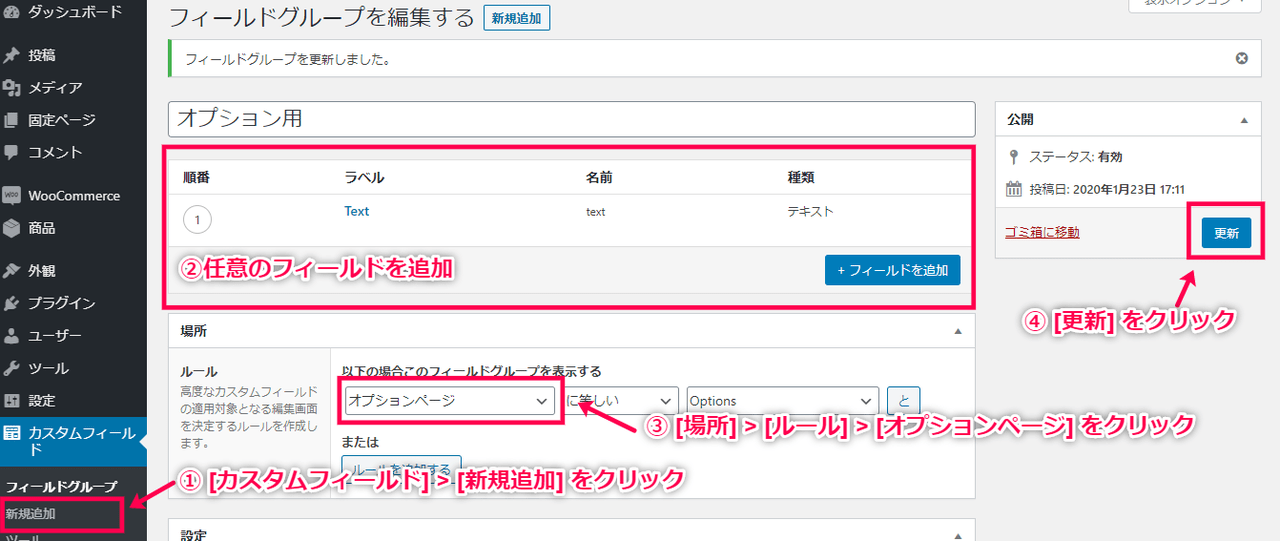
- [カスタムフィールド] > [新規追加] をクリックしてください。
- 任意のフィールドを追加して編集します。
- [場所] > [ルール] > [オプションページ] を選択します。
- [更新] をクリックして保存します。
- 最後にオプションページを作成しましょう。
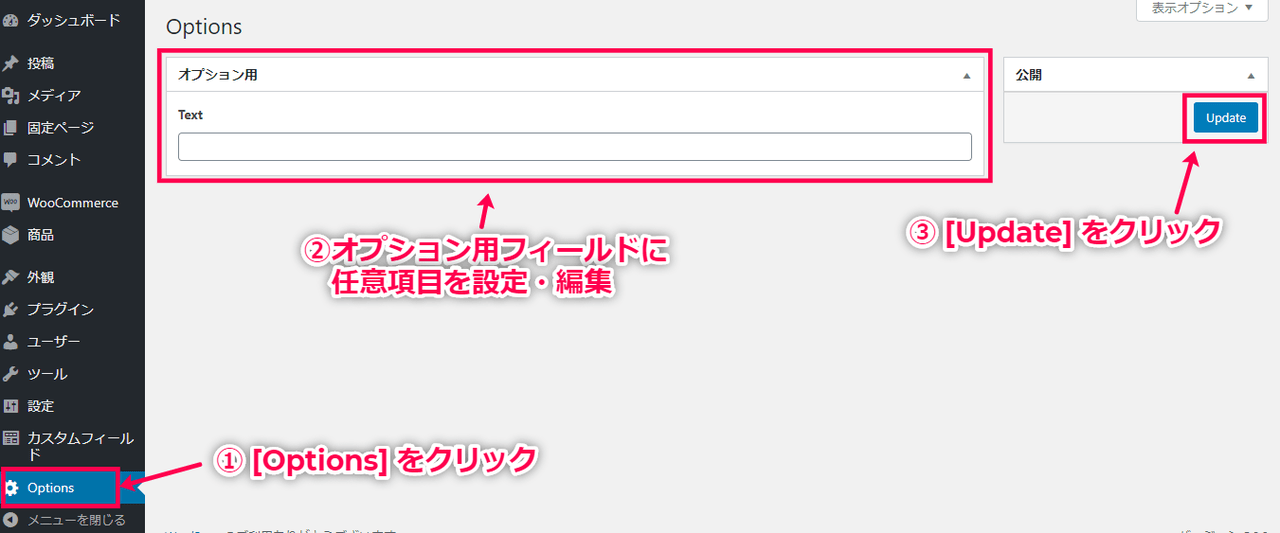
- [Options] をクリックします。
- 先ほど設定したオプション用フィールドに任意項目を設定・編集していきます。
- [Update] をクリックして編集完了です。
追加項目 の使い方は以上です。
30種類以上の項目を使ってカスタムフィールドが作成でき、サイト制作の幅を大幅に広げることができます。
特に、幅広いコンテンツ(文章以外にメルマガやダウンロード系、動画など)を持つサイトに適しているため、ぜひ導入をご検討ください。